Rovell continua bloquejant-se a l'inici o es tanca constantment a l'escriptori durant el joc? No estàs sol! Molts jugadors ho denuncien. Però no et preocupis. Això és arreglable. Proveu les solucions següents.
Com arreglar Rovell problemes de bloqueig?
No cal provar-los tots. Només heu de seguir la llista fins que trobeu el que us fa el truc.
- Actualitzeu el controlador de gràfics
- Executeu Steam com a administrador
- Desactiva la versió beta de Steam
- Finalitzar programes de fons
- Verifiqueu la integritat dels fitxers del joc
- Canvia l'opció d'alimentació
- Canvia la configuració de l'afinitat del procés
- Estableix les opcions de llançament de Rust
- Ajusta la teva memòria virtual
- Torneu a instal·lar Rust
Assegureu-vos que el vostre ordinador compleixi els requisits mínims del sistema
S'han de complir els requisits mínims del sistema per funcionar Rovell sense problemes, en cas contrari, és probable que trobeu problemes de joc com la congelació, el retard i el bloqueig. Així, Assegureu-vos que el vostre ordinador compleixi els requisits mínims del sistema abans de començar a resoldre problemes .
Aquí estan Rovell Requisits mínims del sistema:
banneradss-2
| TU: | Windows 7 de 64 bits |
| Processador: | Intel Core i7-3770 / AMD FX-9590 o millor |
| Gràfics: | GTX 670 2 GB / AMD R9 280 o millor |
| Memòria: | 10 GB de RAM |
| DirectX: | Versió 11 |
| Emmagatzematge: | 20 GB d'espai disponible |
Solució 1: actualitzeu el controlador de gràfics
Una de les causes més comunes dels problemes de bloqueig del joc és un controlador de gràfics que falta o està obsolet. Proveu d'actualitzar el controlador per veure si aquest és el vostre problema.
Hi ha dues maneres de fer-ho:
Actualització manual del controlador – Podeu actualitzar el controlador de gràfics manualment anant a lloc web del fabricant per al vostre producte gràfic i cercant el controlador correcte més recent. Assegureu-vos de triar només un controlador que sigui compatible amb la vostra versió de Windows.
banneradss-1
Actualització automàtica del controlador – Si no teniu temps, paciència o habilitats informàtiques per actualitzar el vostre controlador de gràfics manualment, podeu fer-ho automàticament amb Conductor fàcil .
Driver Easy reconeixerà automàticament el vostre sistema i trobarà el controlador correcte per al vostre producte gràfic i la vostra versió de Windows, i els descarregarà i instal·larà correctament:
1) Descarregar i instal·leu Driver Easy.
2) Executeu Driver Easy i feu clic a Escaneja ara botó. Driver Easy escanejarà el vostre ordinador i detectarà qualsevol problema amb els controladors.
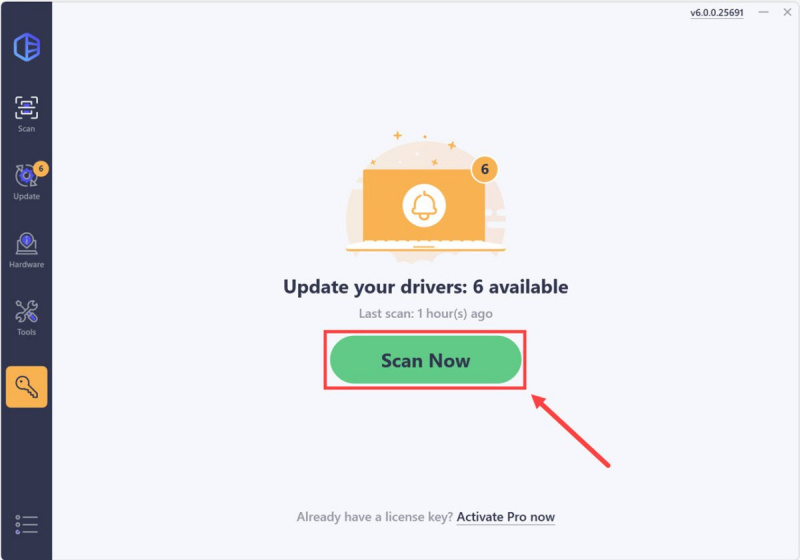
3) Feu clic a Botó Activar i actualitzar al costat del controlador de gràfics per actualitzar automàticament la versió correcta d'aquest controlador. O feu clic Actualitza-ho tot per descarregar i instal·lar automàticament la versió correcta de tots els controladors que falten o no actualitzats al vostre sistema.
(Això requereix el Versió Pro que inclou un suport complet i una garantia de devolució de diners de 30 dies. O podeu activar la versió de prova gratuïta de 7 dies. Amb la versió de prova, tindreu accés a totes les característiques de la versió Pro, com ara la descàrrega d'alta velocitat i la instal·lació amb un sol clic. No se us cobrarà abans que finalitzi la vostra prova de 7 dies i podeu cancel·lar-vos fàcilment en qualsevol moment durant el període de prova.)
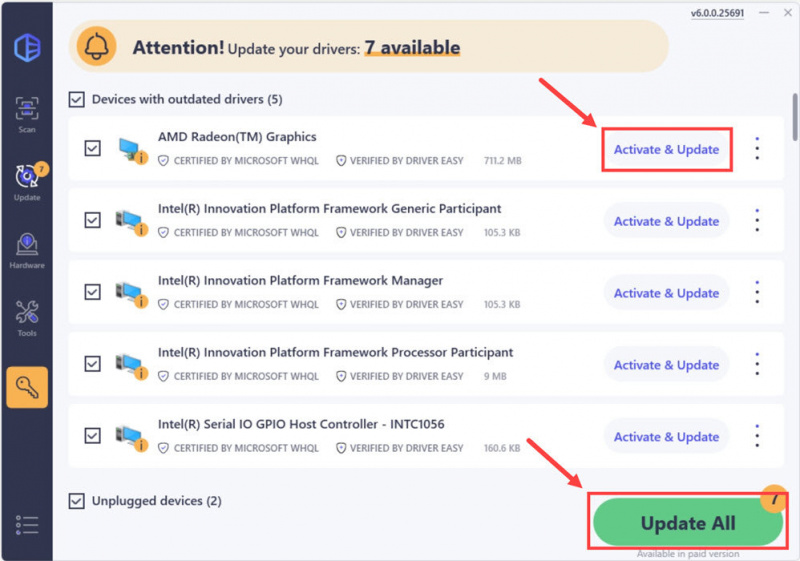
Si necessiteu ajuda, poseu-vos en contacte Equip de suport de Driver Easy a les support@drivereasy.com .
4) Reinicieu el vostre PC i Rust un cop finalitzada l'actualització.
Si el problema de bloqueig de Rust persisteix, seguiu endavant amb la solució següent.
Solució 2: executeu Steam com a administrador
Rovell de vegades és possible que no puguis accedir als fitxers crítics del joc al teu PC en mode d'usuari normal. Això pot provocar bloquejos durant el joc.
Per solucionar-ho, prova d'executar el joc com a administrador.
1) Si esteu executant Steam ara, feu clic amb el botó dret del ratolí Icona de vapor a la barra de tasques i seleccioneu Sortida .
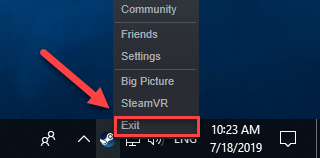
2) Feu clic amb el botó dret a Icona de vapor i seleccioneu Propietats .
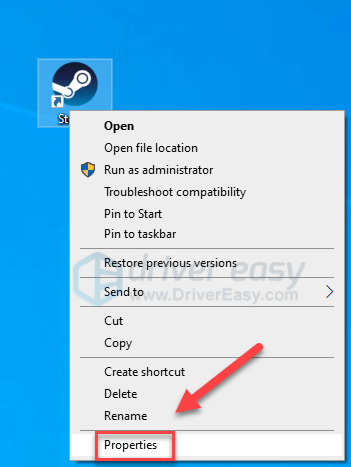
2) Feu clic a Pestanya de compatibilitat i marca la casella que hi ha al costat Executeu aquest programa com a administrador .
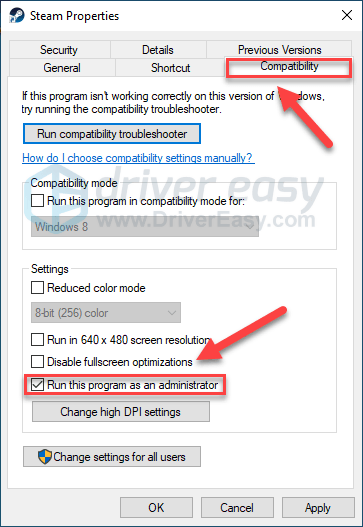
3) Feu clic Aplicar , doncs D'acord .
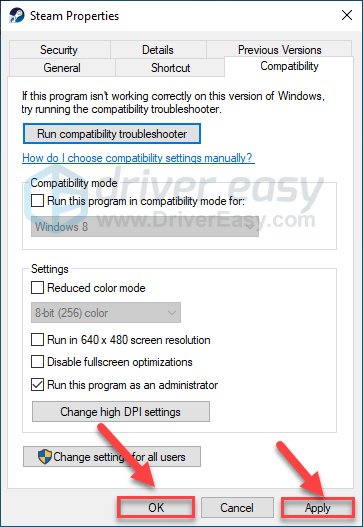
4) Relançar Rovell de Steam per provar el vostre problema.
Si això no va funcionar i Rust encara es bloqueja, proveu la solució a continuació.
Solució 3: desactiva la versió beta de Steam
Per a alguns, l'error de bloqueig de Rust es produeix quan estan executant la versió beta de Steam. Si aquest és el vostre cas, seguiu les instruccions següents per desactivar la versió beta de Steam:
1) Corre Vapor
2) Feu clic Vapor , doncs Configuració .
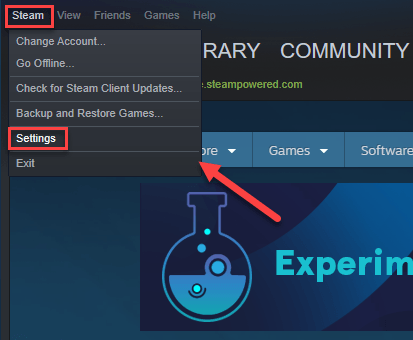
3) Feu clic a Botó CAMBIAR .
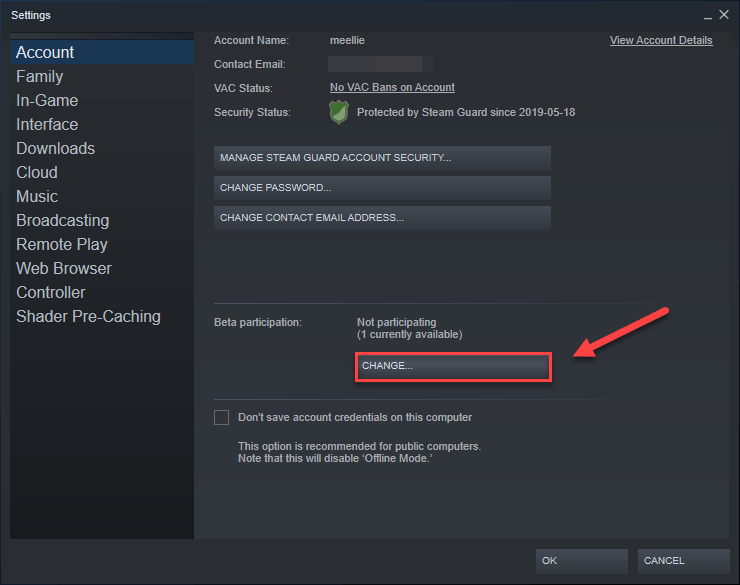
4) Feu clic al quadre de llista al costat de Participació beta . A continuació, seleccioneu NINGÚ: desactiva tots els programes beta i feu clic D'acord .
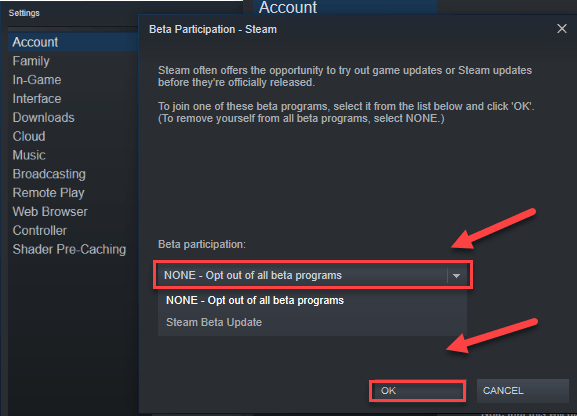
5) Reinicieu Steam i Rovell .
Si el Rovell El problema de bloqueig encara existeix, passeu a la següent solució, a continuació.
Solució 4: finalitza els programes en segon pla
Alguns programes (especialment programes de superposició) que s'executen a l'ordinador poden entrar en conflicte Rovell o Steam, provocant errors mentre esteu jugant.
Per tant, hauríeu de desactivar les aplicacions innecessàries quan jugueu. Aquí teniu com fer-ho:
Si esteu a Windows 7...
1) Feu clic amb el botó dret a la barra de tasques i seleccioneu Inicieu el Gestor de tasques .
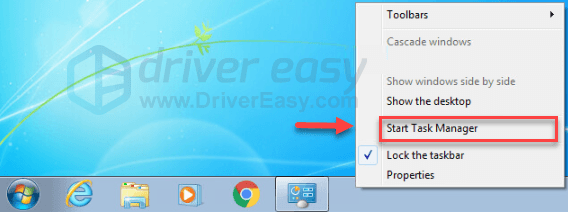
2) Feu clic a Processos pestanya. A continuació, comproveu el vostre actual Ús de la CPU i de la memòria per veure quins processos consumeixen més els vostres recursos.
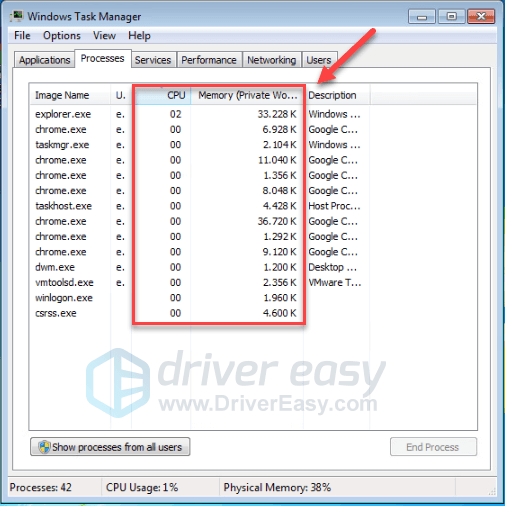
3) Feu clic amb el botó dret al procés que consumeix recursos i seleccioneu Arbre del procés final .
No acabeu cap programa que no estigueu familiaritzat. Pot ser fonamental per al funcionament del vostre ordinador.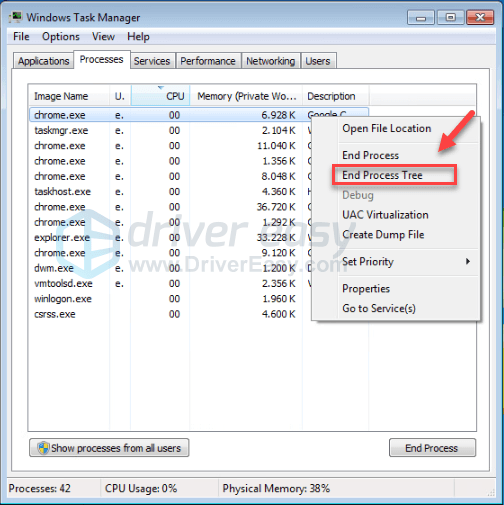
Prova de reiniciar el joc per veure si això ha resolt el teu problema. Si això no ha ajudat, prova-ho Correcció 5 .
Si esteu a Windows 8 o 10...
1) Feu clic amb el botó dret a la barra de tasques i seleccioneu Gestor de tasques .

2) Comproveu el vostre actual Ús de la CPU i de la memòria per veure quins processos consumeixen més els vostres recursos.
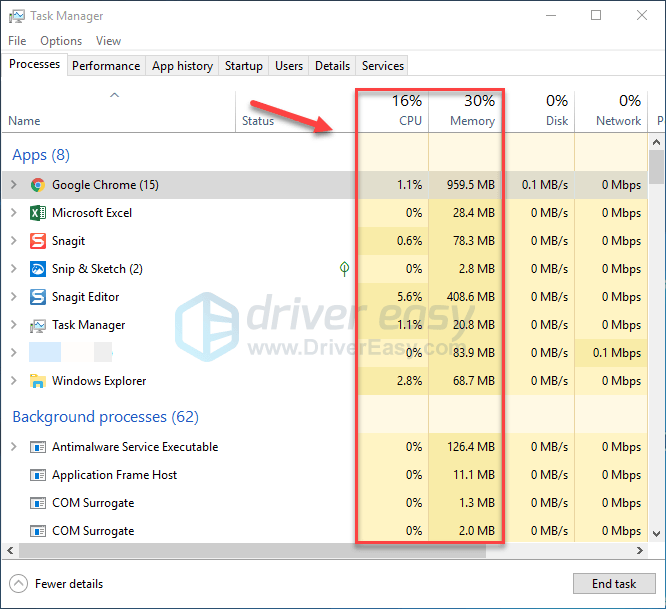
3) Feu clic amb el botó dret al procés que consumeix recursos i seleccioneu Finalitzar la tasca .
No acabeu cap programa que no estigueu familiaritzat. Pot ser fonamental per al funcionament del vostre ordinador.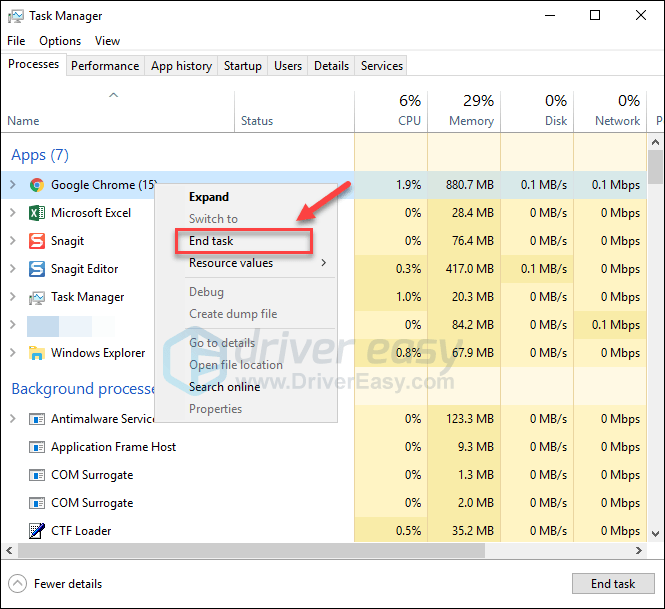
4) Relançar Rovell per veure si ara funciona correctament.
Si encara tens errors quan jugues a Rust, segueix llegint i prova la següent solució.
Solució 5: comproveu la integritat dels fitxers del joc
Per executar Rust correctament, hauràs d'assegurar-te que no hi hagi cap fitxer crític del joc malmès o que falti. Podeu verificar la integritat dels fitxers Rust des de Steam. (Steam arreglarà automàticament els fitxers danyats si en detecta.)
1) Reinicieu l'ordinador i inicieu Steam.
2) Feu clic amb el botó dret al joc de la vostra BIBLIOTECA. Al menú desplegable, seleccioneu Propietats .
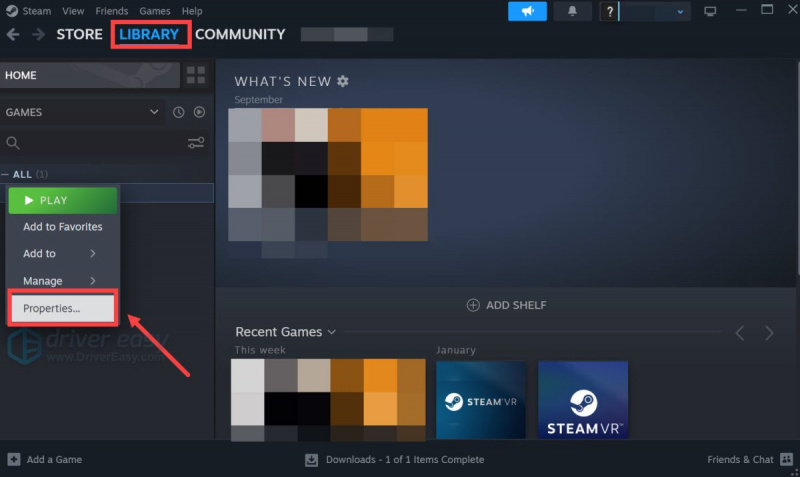
3) Seleccioneu el Fitxers instal·lats pestanya i feu clic a Verificar la integritat dels fitxers del joc botó.
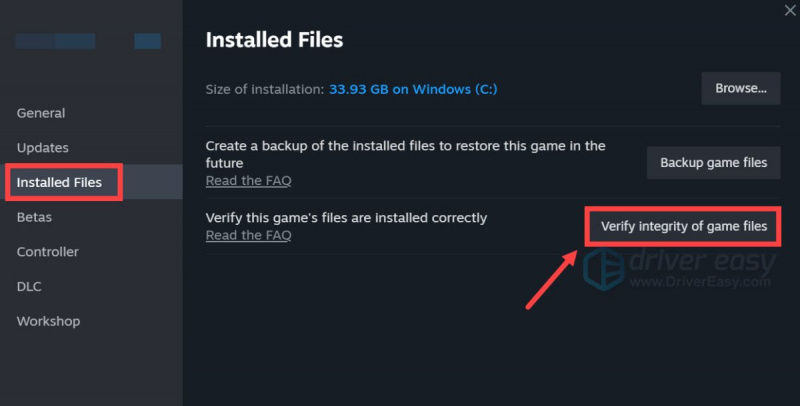
Steam verificarà els fitxers del joc; aquest procés pot trigar uns quants minuts.
Solució 6: canvieu l'opció d'alimentació
El pla d'energia de tots els ordinadors està configurat com a Equilibrat de manera predeterminada. Per tant, de vegades, el vostre ordinador pot reduir la velocitat automàticament per estalviar energia, cosa que podria provocar Rovell estavellar-se. En aquest cas, proveu de canviar el pla d'energia a Alt rendiment e. Aquí és com:
1) Al teclat, premeu la tecla del logotip de Windows i R al mateix temps per obrir el diàleg Executar.
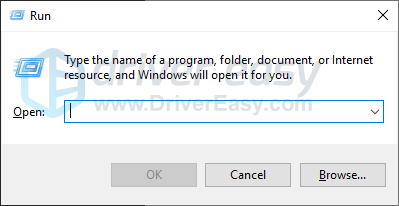
2) Tipus powercfg.cpl a la caixa i premeu Entra .
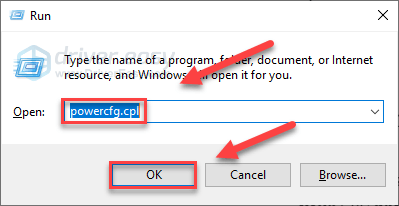
3) Seleccioneu el Alt rendiment opció.
Això pot accelerar el vostre ordinador, però farà que el vostre ordinador generi més calor.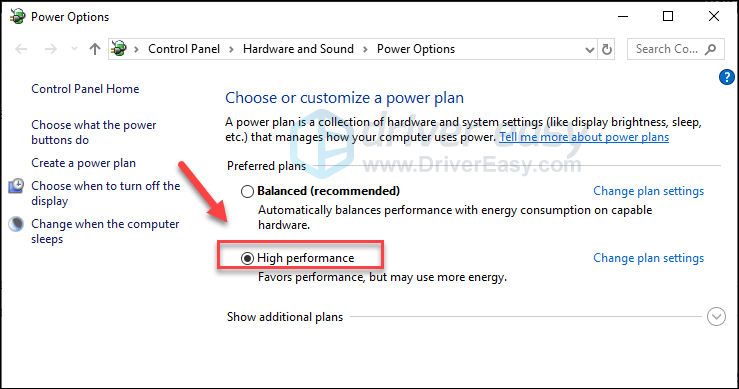
4) Reinicieu l'ordinador i el vostre joc.
Tant de bo, ja podeu jugar a Rust! Si el vostre problema encara existeix, comproveu la solució a continuació.
Solució 7: establiu l'afinitat del procés per al joc
Rovell És probable que es bloquegi quan no utilitza tot el potencial de la CPU correctament. Per donar Rovell potència total de la CPU i els processadors, seguiu les instruccions següents:
1) Llançament Rovell .
2) Al teclat, premeu Logotip de Windows claus per minimitzar Rovell i canvieu al vostre escriptori.
3) Al teclat, premeu Tecles Ctrl, Maj i Esc al mateix temps per executar el Gestor de tasques.
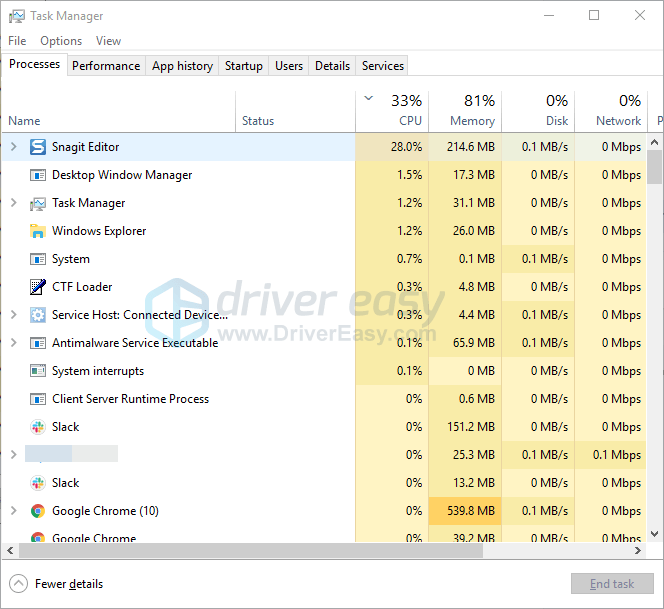
4) Feu clic a Pestanya Detalls .
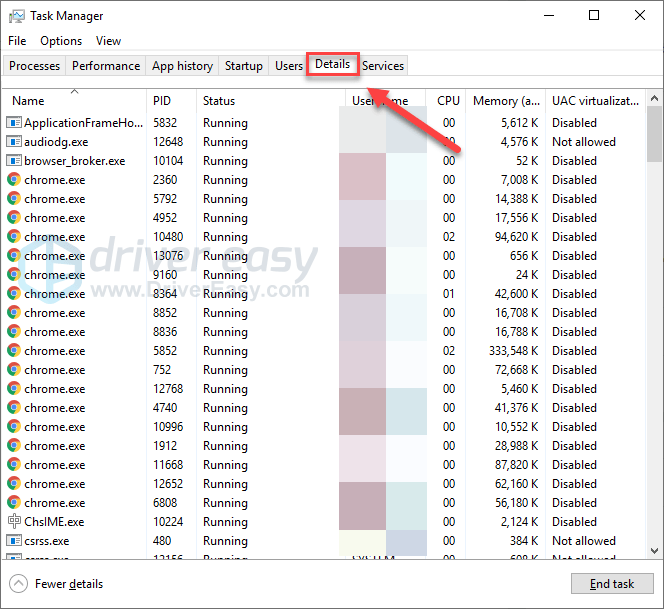
5) Feu clic amb el botó dret Rovell i seleccioneu Estableix l'afinitat .
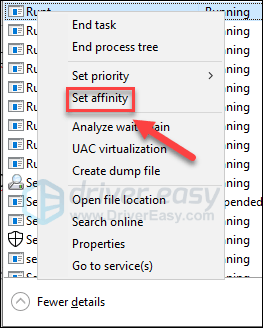
6) Marqueu totes les caselles disponibles i feu clic a D'acord.
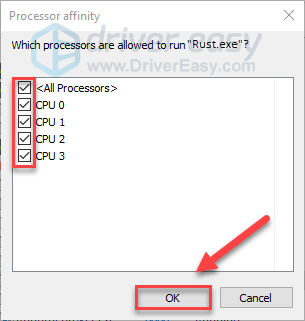
7) Torna a iniciar el teu joc per veure si t'ha funcionat
Si el Rovell El problema de bloqueig encara passa, no us preocupeu, proveu la solució a continuació.
Solució 8: establiu les opcions de llançament de Rust
La configuració interna incorrecta de Rust també pot provocar problemes de bloqueig del joc. Si Rovell es bloqueja constantment sense cap motiu, proveu l'opció d'inici següent:
1) Executeu Steam.
2) Feu clic amb el botó dret al joc de la vostra BIBLIOTECA. Al menú desplegable, seleccioneu Propietats .
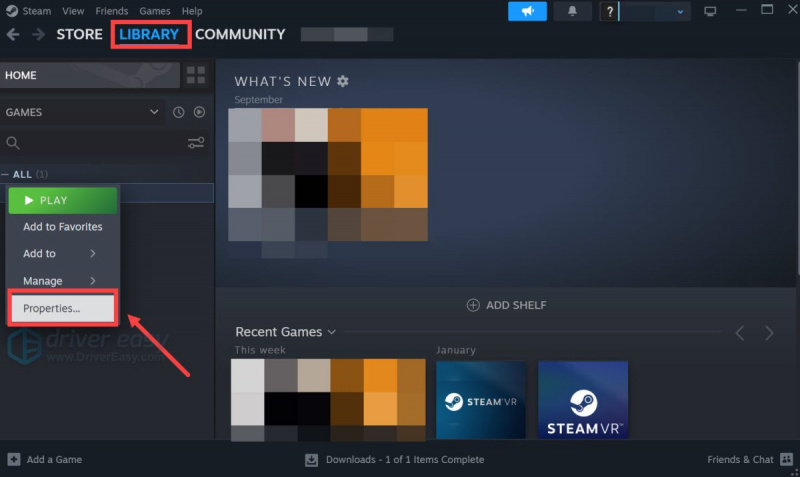
3) Seleccioneu la pestanya GENERAL al tauler esquerre. A Opcions d'inici, escriviu la línia d'ordres següent:
-high -maxMem=X -malloc=system -force-feature-level-11-0 -cpuCount=X -exThreads=X -force-d3d11-no-singlethreaded 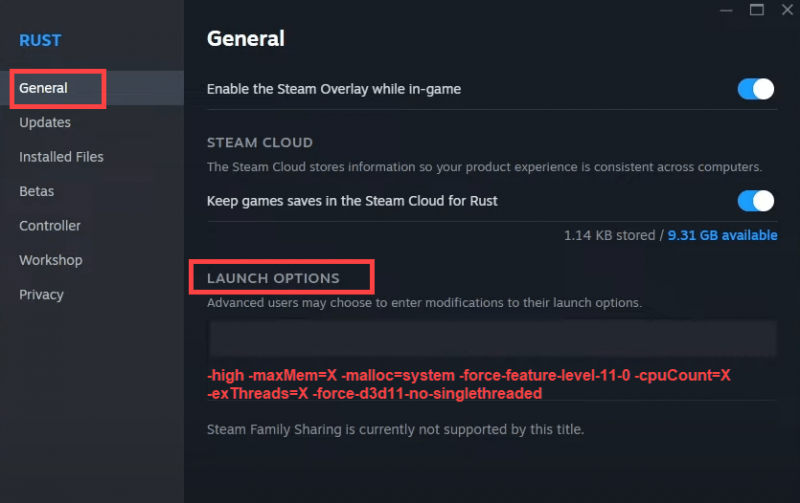
Després d'aplicar els canvis, tanca la finestra i prova el teu joc.
Si això no t'ha funcionat, si us plau, torneu a obrir el quadre Opcions d'inici i desactiveu l'opció d'inici. A continuació, proveu la següent correcció, a continuació.
Solució 9: ajusteu la vostra memòria virtual
La memòria virtual és bàsicament una extensió de la memòria física de l'ordinador. És una combinació de memòria RAM i una part del disc dur. Si el vostre ordinador es queda sense memòria RAM quan realitza una tasca intensiva, Windows s'enfonsarà a la memòria virtual per a l'emmagatzematge temporal de fitxers.
Rovell És probable que es bloquegi si la mida de la memòria virtual no és prou gran per desar fitxers temporals. Seguiu les instruccions següents per ajustar la mida de la vostra memòria virtual i veure si això està causant el vostre problema:
1) Al teclat, premeu Logotip de Windows clau i tipus configuració avançada del sistema.
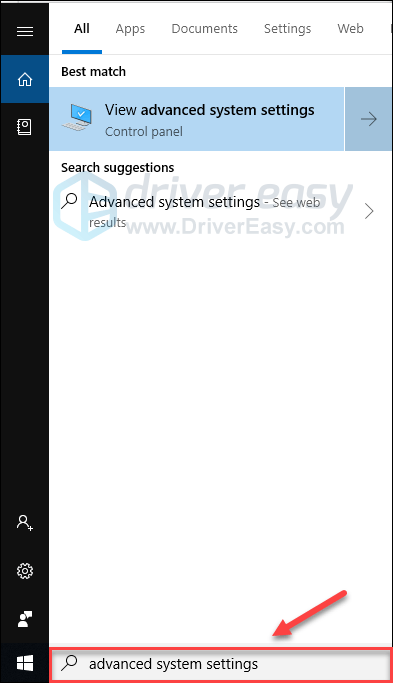
2) Feu clic Veure la configuració avançada del sistema.
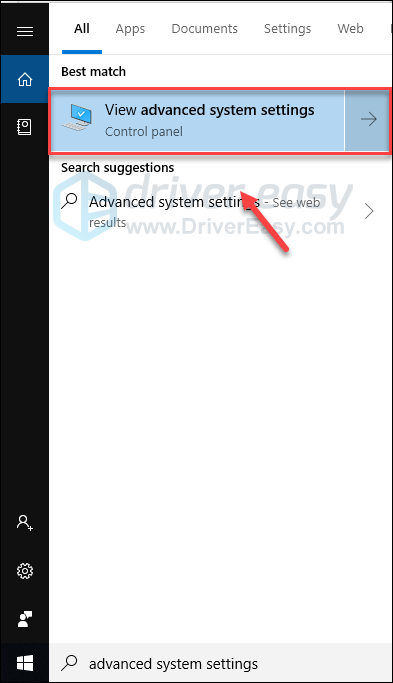
3) Feu clic Configuració .
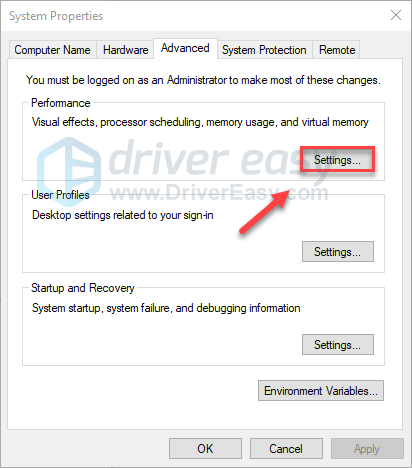
4) Feu clic a Avançat pestanya i, a continuació, feu clic Canviar .
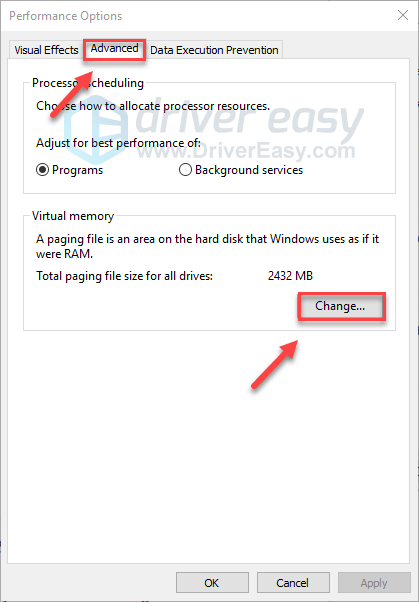
5) Desmarqueu la casella que hi ha al costat Gestioneu automàticament la mida del fitxer de paginació per a totes les unitats .
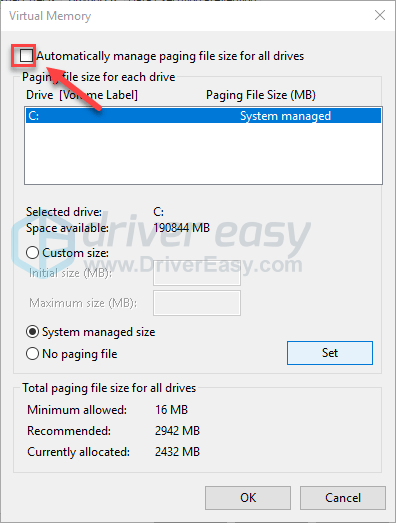
6) Feu clic al vostre Unitat C .

7) Feu clic al botó d'opció que hi ha al costat Talla personalitzada , i després escriviu 4096 al quadre de text al costat Mida inicial (MB) i Mida màxima (MB) .
Microsoft recomana que configureu la memòria virtual tres vegades la mida de la memòria física (RAM) o 4 GB (4096M), el que sigui més gran.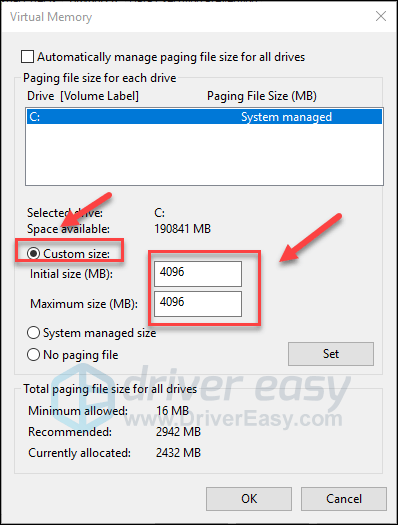
8) Feu clic Set , i després feu clic D'acord .
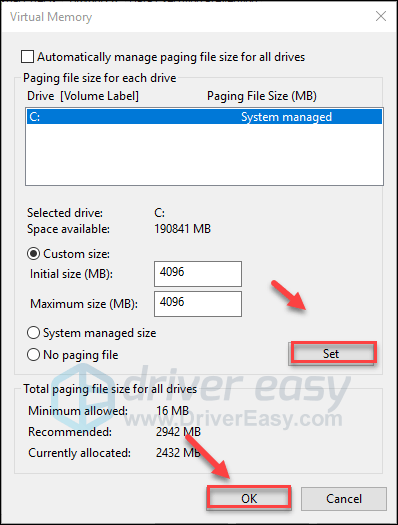
9) Reinicieu l'ordinador i Rust.
Ara hauríeu de poder executar el joc sense bloquejos. Si no, comproveu la correcció següent.
Solució 10: torneu a instal·lar Rust
Si cap de les solucions anteriors us ha funcionat, és molt probable que la reinstal·lació de Rust sigui la solució a l'error de bloqueig del joc. Aquí teniu com fer-ho:
1) Executeu Steam.
2) Feu clic BIBLIOTECA .
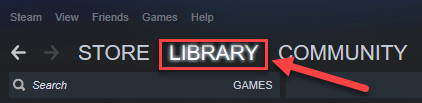
3) Feu clic amb el botó dret Rovell i seleccioneu Desinstal·la.
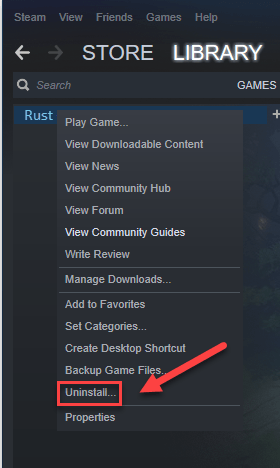
4) Feu clic ELIMINAR .
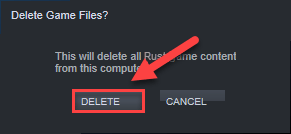
5) Feu clic amb el botó dret a Icona de vapor a la barra de tasques i, a continuació, seleccioneu Sortida .
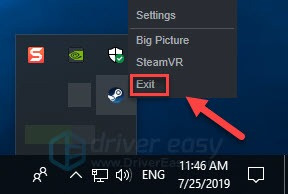
6) Al teclat, premeu Logotip de Windows clau i I alhora.
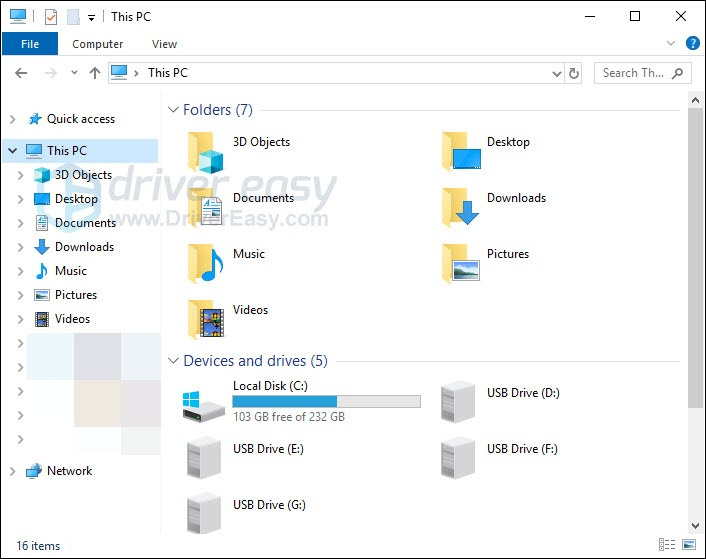
7) Enganxa C:\Fitxers de programa (x86)\Steam\steamapps\common a la barra d'adreces i, a continuació, premeu Tecla d'introducció al teu teclat.
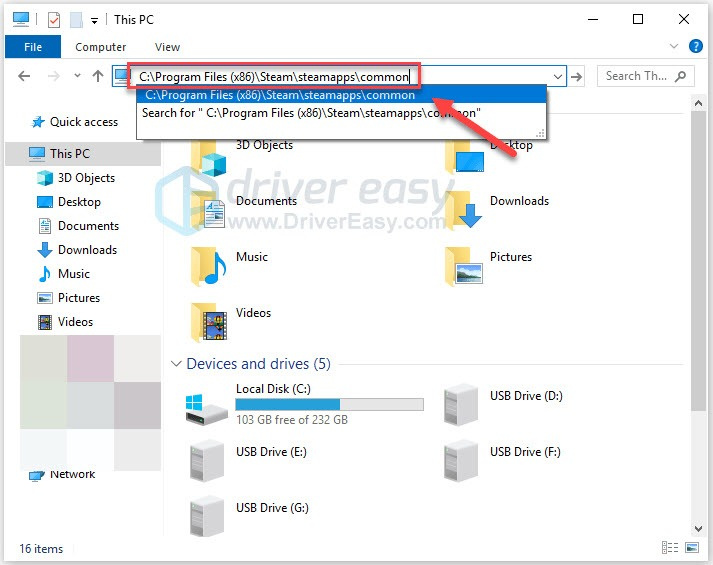
8) Ressaltar el Carpeta Rust i, a continuació, premeu el botó Del tecla del teclat per eliminar la carpeta.
9) Torneu a iniciar Steam per descarregar-lo i tornar-lo a instal·lar Rovell .
Tant de bo, aquest article us ajudi a resoldre el vostre problema! Si teniu cap pregunta o suggeriment, no dubteu a deixar un comentari a continuació.






